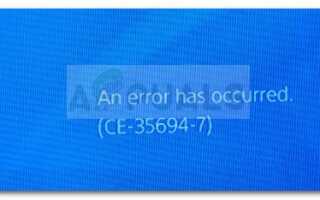Содержание
Некоторые пользователи PlayStation не могут запускать или устанавливать определенные игры или приложения Ошибка CE-35694-7. Как правило, код ошибки сопровождается сообщением об ошибке «Произошла ошибка».
Как видите, ошибка очень расплывчатая и не говорит нам об источнике проблемы. Так что вызывает это?
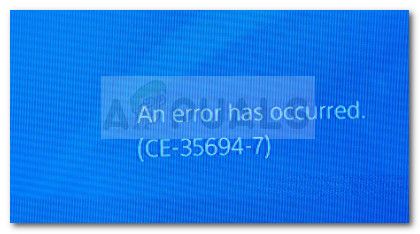
Что вызывает ошибку CE-35694-7
Ошибка CE-35694-7 это шорткод, позволяющий вам знать, что на жестком диске недостаточно места для загрузки установки игры.
PS4 обычно отклоняют этот сценарий после того, как они видят, что у них больше свободного места, чем требует игра. Тем не менее, Sony недавно ввела в действие правило, когда вам нужно удвоить объем памяти, чем игра, которую вы пытаетесь установить.
Так что если вы сейчас видите Ошибка CE-35694-7 когда вы пытаетесь запустить или установить игру, которую вы недавно принесли, вам нужно кое-что почистить.
Чтобы убедиться, что вы все готовы исправить Ошибка CE-35694-7 На вашей консоли мы решили использовать несколько пошаговых методов, которые помогут вам освободить необходимое пространство на PS4.
В зависимости от того, сколько места вам нужно, обычно достаточно использовать метод 1, чтобы обойти код ошибки.
Способ 1: удаление игр и других вещей, которые вам больше не нужны
Это, безусловно, самое популярное исправление для Ошибка CE-35694-7. Даже если у вас ванильная консоль PS4 всего с 500 ГБ, я сомневаюсь, что все это пространство используется для хранения игр, в которые вы в данный момент играете.
Возможно, у вас по-прежнему установлена игра, которой вы недавно торговали, или вам скучно, или какие-то игры, и вы уверены, что никогда не будете играть в них снова. Имейте в виду, что даже если вы удалите игры с помощью описанной ниже процедуры, вы все равно сможете повторно загрузить их из раздела «Библиотека» или скопировать обратно с физического диска.
Следуйте инструкциям ниже для доступа Управление системой хранения и очистите необходимое пространство для запуска приложения без Ошибка CE-35694-7:
- На главном экране нажмите вверх левым пальцем, чтобы получить доступ к приборной панели. Затем выберите настройки значок и нажмите X, чтобы открыть его.
 Доступ к меню настроек
Доступ к меню настроек - в настройки прокрутите меню вниз, чтобы выбрать Управление системой хранения, затем нажмите кнопку X еще раз.
 Доступ к экрану управления системным хранилищем
Доступ к экрану управления системным хранилищем - От Управление системой хранения Экран, перейдите к Приложения и нажмите кнопку X еще раз.
 Доступ к меню приложений
Доступ к меню приложений - Теперь нажмите Кнопка настроек, выбирать удалять, затем выберите каждое приложение, от которого вы готовы избавиться.
 Удаление каждого ненужного приложения
Удаление каждого ненужного приложения - Выбрав каждую игру, которую вы хотите удалить, нажмите удалять кнопка.
 Нажмите Удалить, чтобы удалить каждую игру
Нажмите Удалить, чтобы удалить каждую игру - Если свободного места недостаточно или вам нравятся все ваши игры, вы можете очистить необходимое пространство, удалив Захват Галерея данные или Темы данные. Процесс идентичен.
 Удаление галереи захвата и тем
Удаление галереи захвата и тем - Запустите приложение, которое ранее показывало Ошибка CE-35694-7 и посмотреть, если код ошибки решен.
Если вы все еще сталкиваетесь с Ошибка CE-35694-7, перейти к следующему способу ниже.
Способ 2: принудительная проверка состояния системного хранилища
Если вы убедились, что у вас достаточно системного дискового пространства (удвоите размер игры), но приложение по-прежнему отображает Ошибка CE-35694-7 ошибка, вы можете иметь дело с известным сбоями PS4, когда система запуталась в объеме доступного места для хранения. Обычно это происходит при подключении внешнего жесткого диска.
К счастью, несколько пользователей обнаружили исправление для этой конкретной проблемы. По-видимому, если во время загрузки принудительно выполнить проверку состояния системного хранилища, система сможет исправить ошибку самостоятельно. Вот краткое руководство о том, как это сделать:
- Подключите контроллер DualShock 4 к вашей системе PS4 через физический кабель. Затем включите вашу систему.
 Подключение контроллера PS4 к PS4
Подключение контроллера PS4 к PS4 - Затем нажмите кнопку питания на пару секунд, пока не услышите короткий звуковой сигнал и не увидите мигающий светодиод. Отпустите кнопку питания и дождитесь полного ее выключения.
 Нажмите и удерживайте кнопку питания
Нажмите и удерживайте кнопку питания - После выключения PS4 нажмите Кнопка питания + кнопка извлечения вместе, пока вы не увидите, что экран включается.
 Нажмите кнопку питания + кнопка извлечения
Нажмите кнопку питания + кнопка извлечения - Ваша PlayStation вскоре войдет в процедуру проверки состояния системного хранилища. Как только это будет сделано, ваш PS4 будет перезагружен.
 Проверка состояния системы хранения …
Проверка состояния системы хранения … - Как только он загрузится снова, откройте приложение еще раз и посмотрите, сталкиваетесь ли вы с Ошибка CE-35694-7.
Если вы все еще видите ту же ошибку при запуске приложения, перейдите к следующему способу ниже.
Способ 3: восстановление базы данных PS4
Если первые два метода оказались неэффективными в решении Ошибка CE-35694-7 для вашего конкретного сценария к настоящему времени у вас есть только шанс инициализировать ваш компьютер pS4.
Инициализация — это консольный эквивалент сброса настроек. Это восстановит вашу консольную базу данных, но это также означает, что вы потеряете все сохраненные файлы и игры, которые в данный момент установлены в системе. К счастью, это исправление работает для многих пользователей.
Прежде чем мы начнем процесс восстановления базы данных PS4, важно убедиться, что вы сохраняете свои игровые сохранения в облаке на внешнем USB-накопителе. Как только вы это сделаете, выполните следующие шаги, чтобы восстановить базу данных PS4:
- На панели инструментов, доступ к вашему Меню настроек используя меню ленты вверху.
 Доступ к меню настроек
Доступ к меню настроек - в настройки меню, перейдите вниз к инициализация и нажмите кнопку X.
 Доступ к меню инициализации на PS4
Доступ к меню инициализации на PS4 - От инициализация меню, перейдите к Инициализируйте PS4.
 Инициализировать PS4
Инициализировать PS4 - Далее выберите Полный и нажмите Икс кнопка, чтобы начать инициализацию. Имейте в виду, что этот процесс может занять несколько часов, в течение которых вы не должны выключать консоль.
 Полная инициализация PS4
Полная инициализация PS4 - После завершения процесса установите игру снова. Вы больше не должны сталкиваться с Ошибка CE-35694-7.

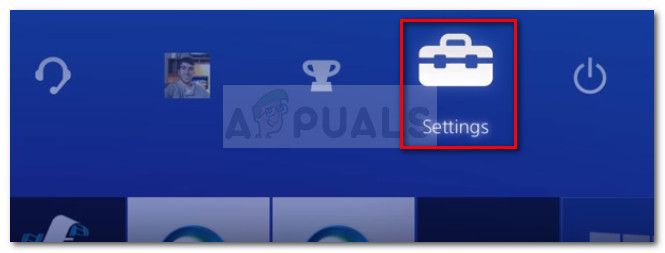 Доступ к меню настроек
Доступ к меню настроек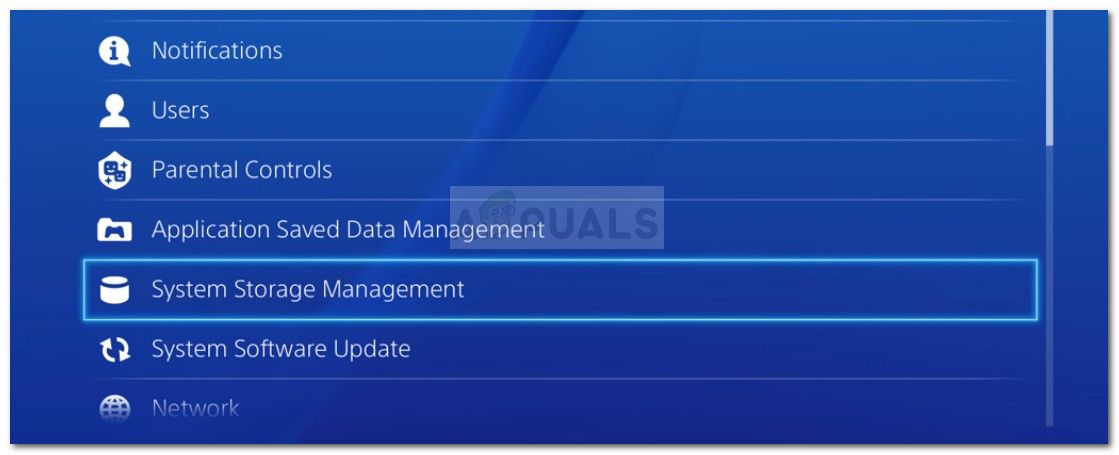 Доступ к экрану управления системным хранилищем
Доступ к экрану управления системным хранилищем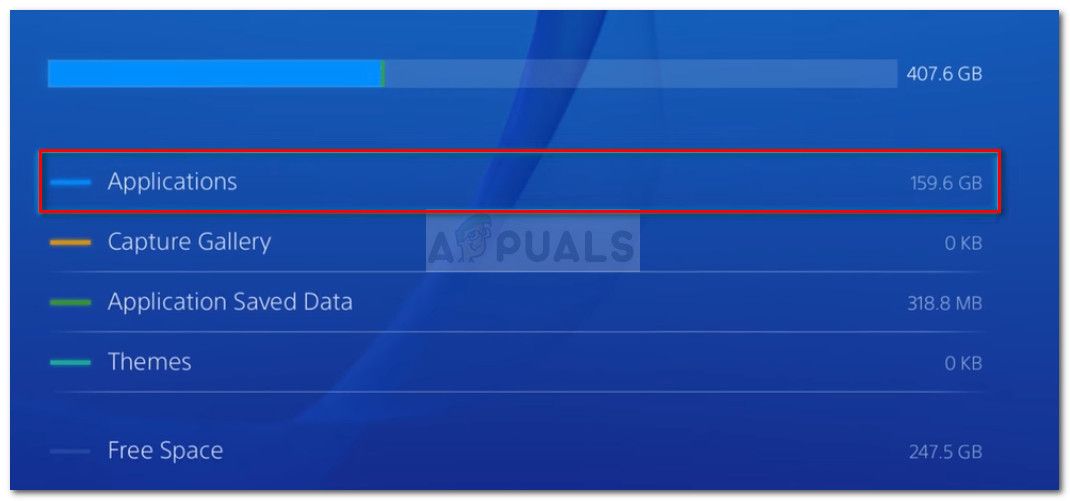 Доступ к меню приложений
Доступ к меню приложений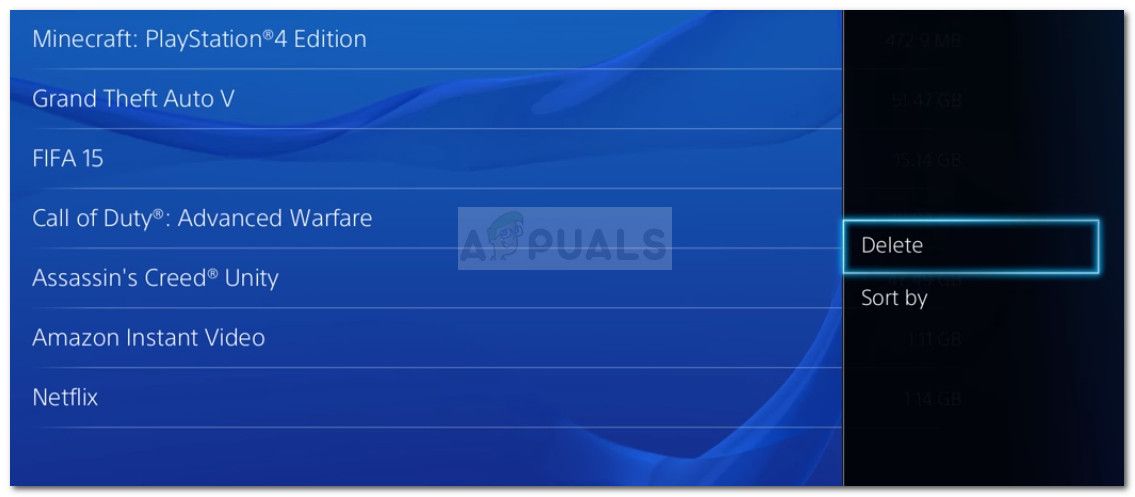 Удаление каждого ненужного приложения
Удаление каждого ненужного приложения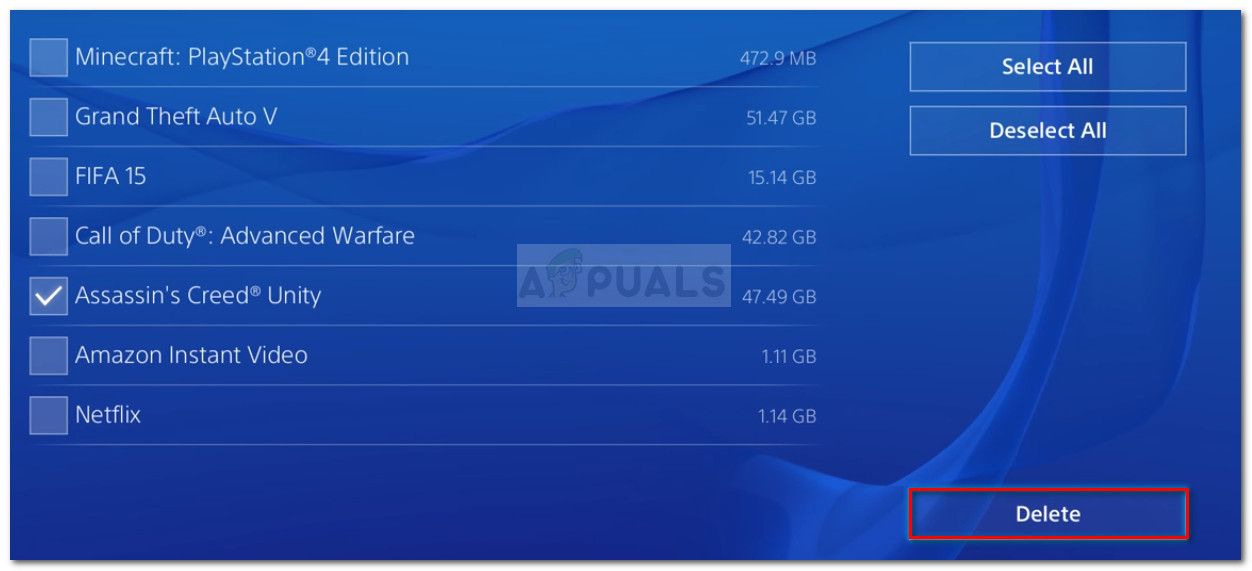 Нажмите Удалить, чтобы удалить каждую игру
Нажмите Удалить, чтобы удалить каждую игру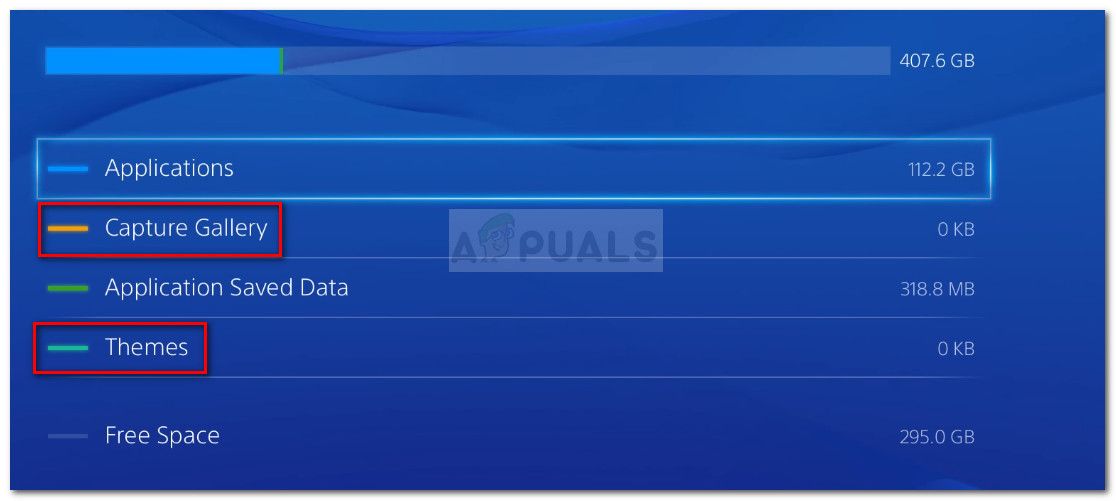 Удаление галереи захвата и тем
Удаление галереи захвата и тем Подключение контроллера PS4 к PS4
Подключение контроллера PS4 к PS4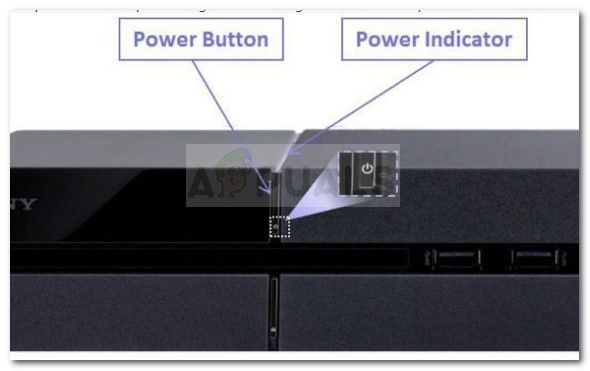 Нажмите и удерживайте кнопку питания
Нажмите и удерживайте кнопку питания Нажмите кнопку питания + кнопка извлечения
Нажмите кнопку питания + кнопка извлечения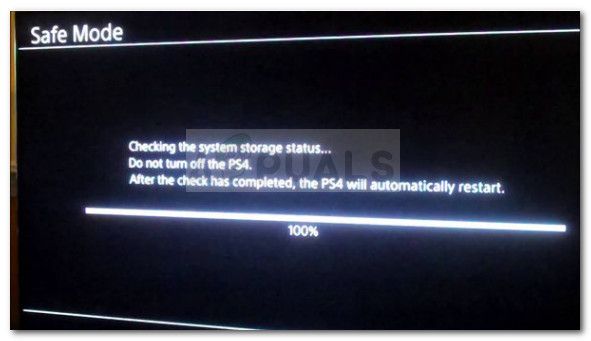 Проверка состояния системы хранения …
Проверка состояния системы хранения …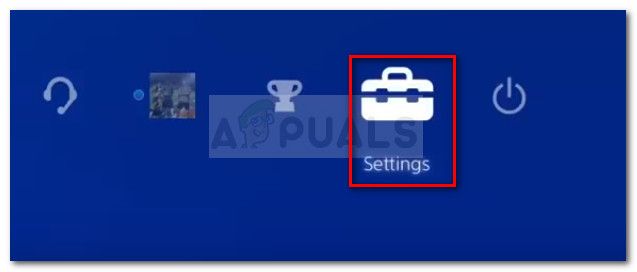 Доступ к меню настроек
Доступ к меню настроек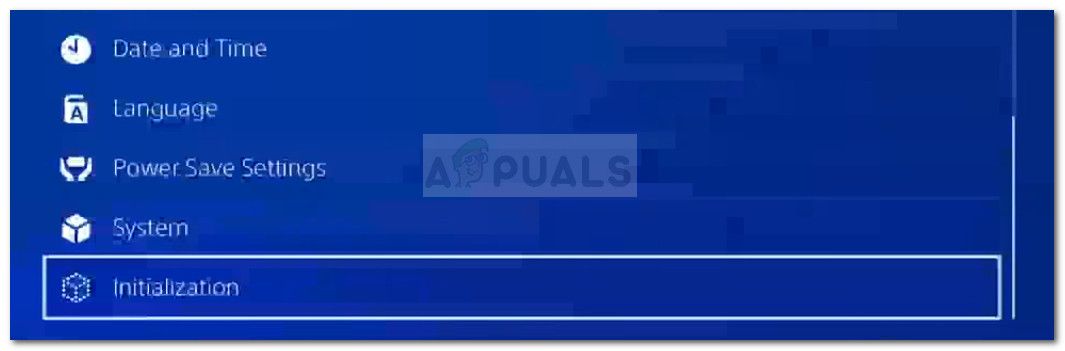 Доступ к меню инициализации на PS4
Доступ к меню инициализации на PS4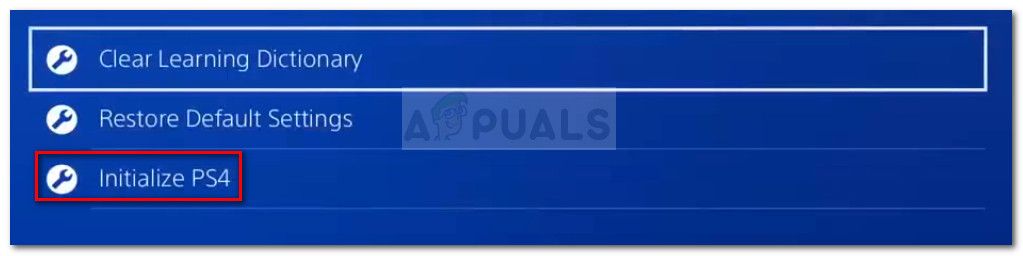 Инициализировать PS4
Инициализировать PS4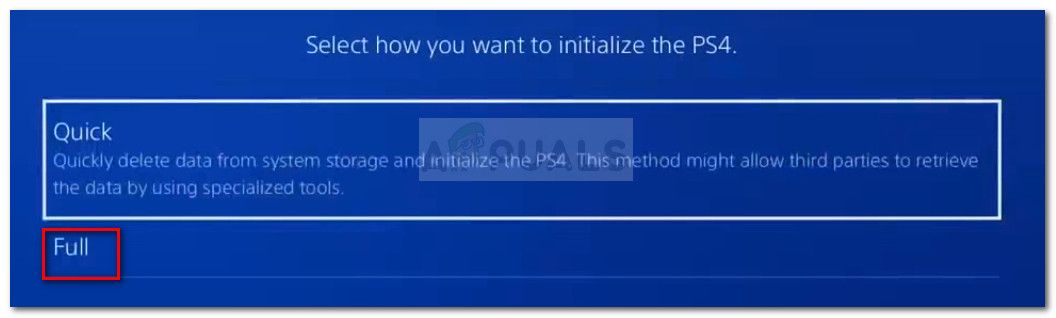 Полная инициализация PS4
Полная инициализация PS4